Page 1
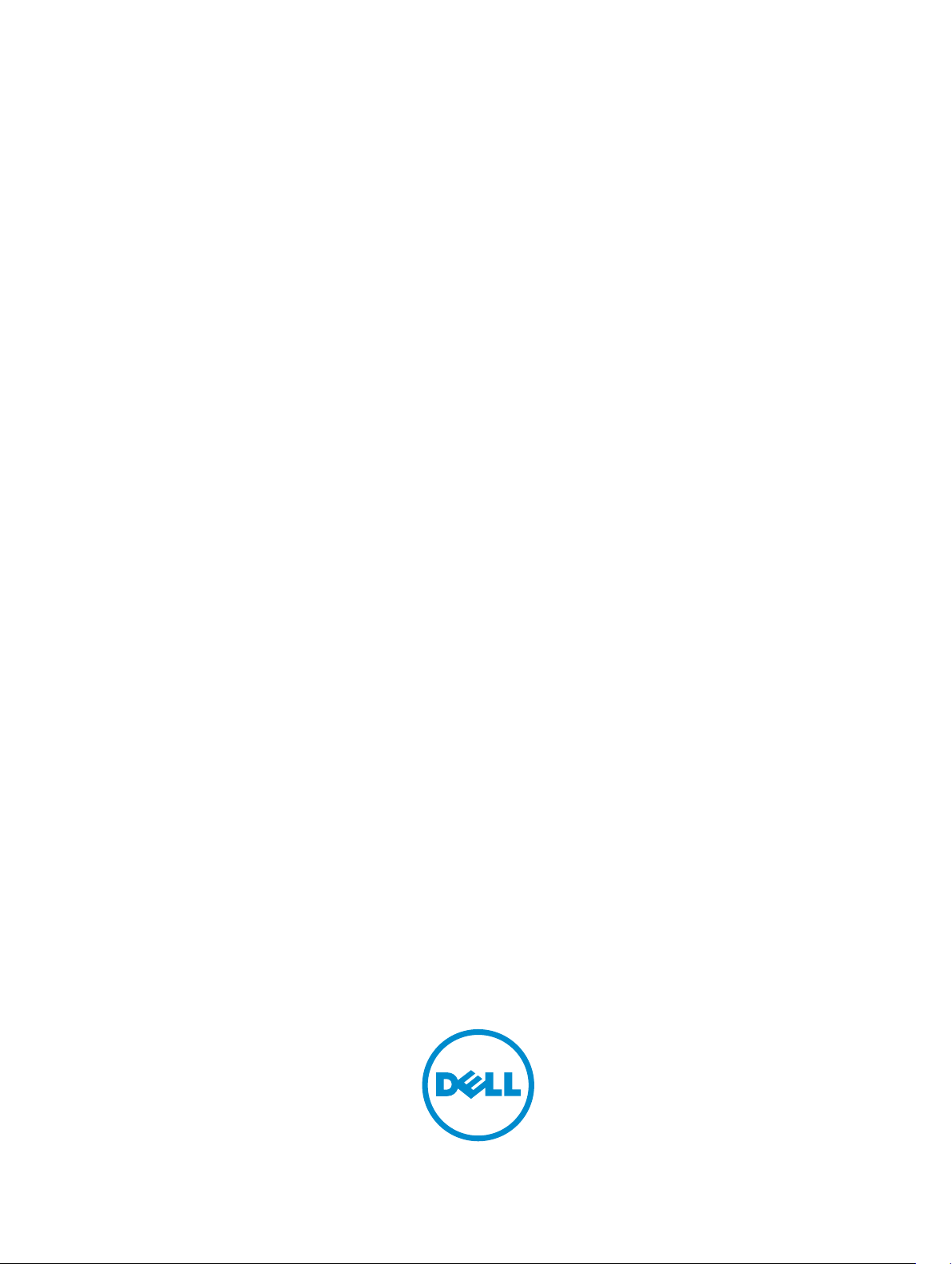
Dell Latitude 14 Rugged Extreme – 7414
Priručnik za početak rada
Model sa regulacijom: P45G
Tip sa regulacijom: P45G002
Page 2
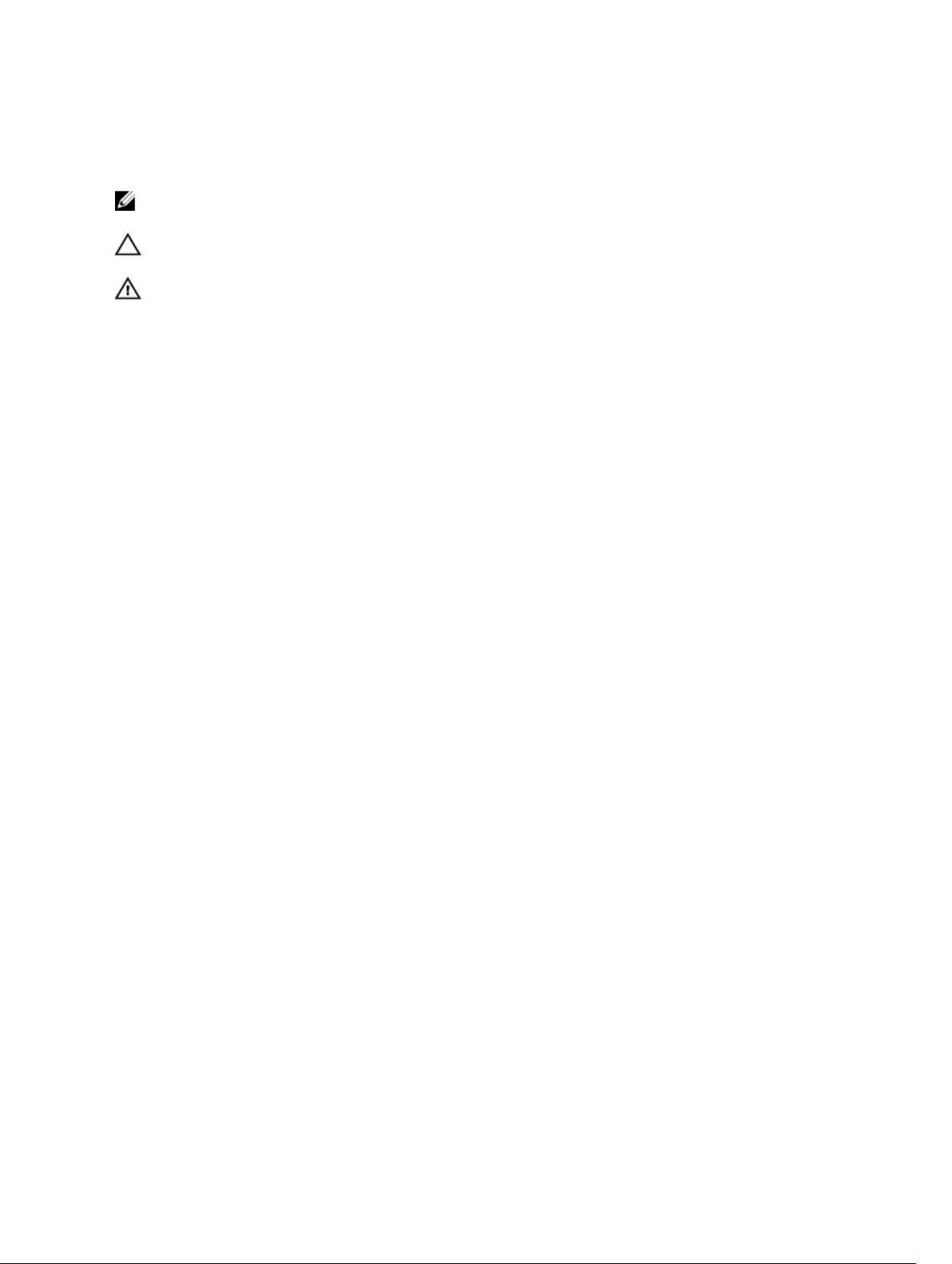
Napomene, mere opreza i upozorenja
NAPOMENA: NAPOMENA ukazuje na važne informacije koje će vam pomoći da iskoristite računar
na bolji način.
OPREZ: OPREZ ukazuje na potencijalno oštećenje hardvera ili gubitak podataka i saopštava vam
kako da izbegnete problem.
UPOZORENJE: UPOZORENJE ukazuje na potencijalno oštećenje imovine, telesne povrede i
smrtni ishod.
© 2016 Dell Inc. Sva prava zadržana. Ovaj proizvod je zaštićen zakonima o zaštiti autorskih prava i intelektualnoj
svojini u SAD i međunarodnim zakonima. Dell i logotip Dell su zaštitni znaci kompanije Dell Inc. u Sjedinjenim
Američkim Državama i/ili drugim pravnim nadležnostima. Svi ostali znaci i imena ovde navedeni mogu biti zaštitni znaci
svojih kompanija.
2016 - 06
Pregl. A01
Page 3
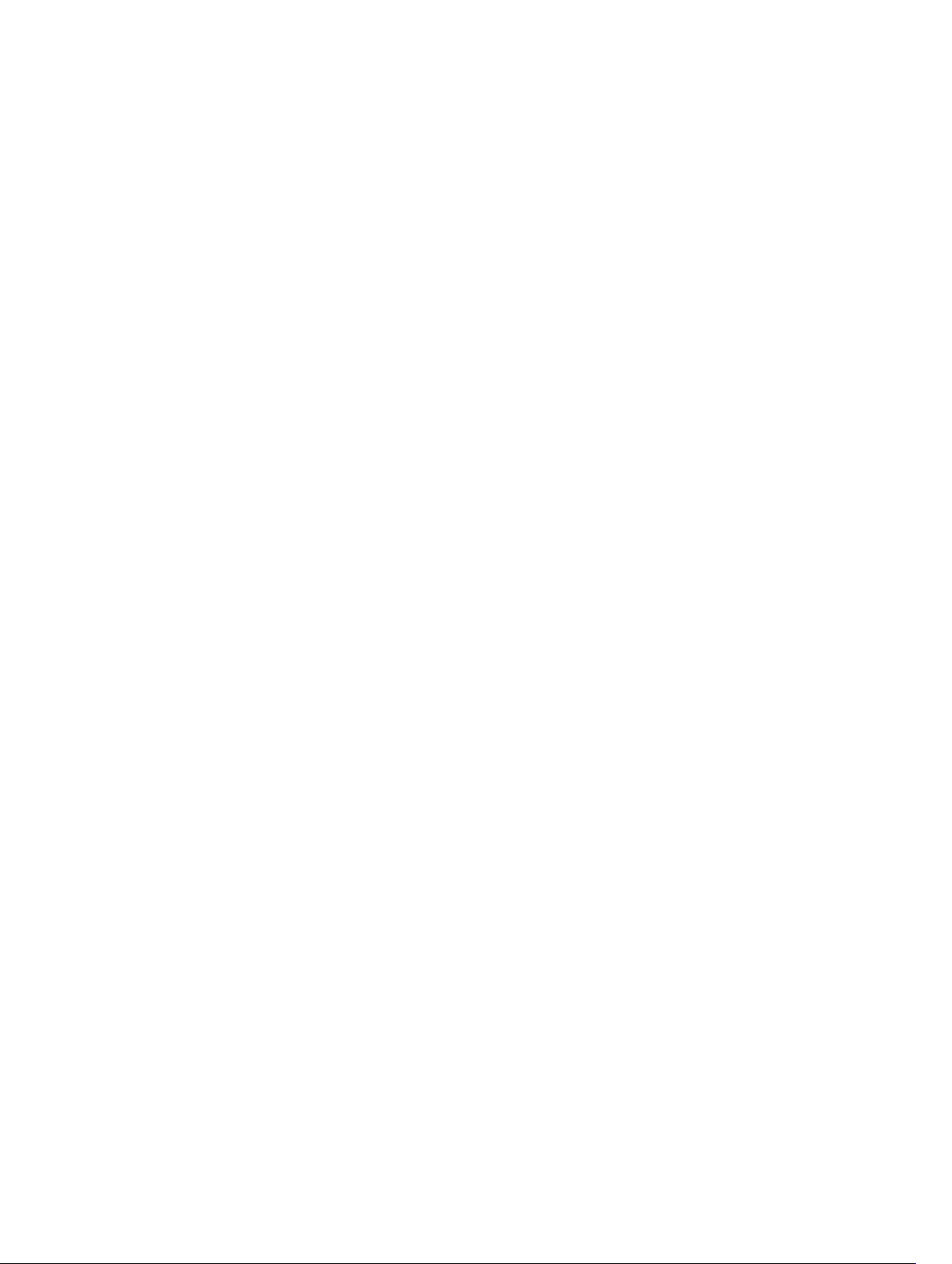
Sadržaj
1 Pronalaženje informacija i izvora.......................................................................5
2 Pregled sistema..................................................................................................... 6
3 Brzo podešavanje..................................................................................................9
4 Uklanjanje i instaliranje komponenti...............................................................11
Otvaranje vratanca sa rezom...............................................................................................................11
Zatvaranje vratanca sa rezom..............................................................................................................11
Uklanjanje baterije................................................................................................................................11
Instaliranje baterije...............................................................................................................................12
Uklanjanje čvrstog diska......................................................................................................................12
Instaliranje čvrstog diska..................................................................................................................... 12
5 Rad na računaru.................................................................................................. 13
Korišćenje tastature sa pozadinskim osvetljenjem.............................................................................13
Uključivanje/isključivanje pozadinskog osvetljenja tastature ili podešavanje osvetljenosti........13
Promena boje tastature sa pozadinskim osvetljenjem.................................................................14
Prilagođavanje tastature sa pozadinskim osvetljenjem u programu za podešavanje
sistema (BIOS)................................................................................................................................14
Funkcije zaključavanja funkcionalnog Fn tastera......................................................................... 14
Režim prikrivenosti.............................................................................................................................. 15
Uključivanje/isključivanje režima prikrivenosti..............................................................................15
Onemogućavanje režima prikrivenosti u programu za podešavanje sistema (BIOS).................16
Aktiviranje i deaktiviranje bežične (WiFi) funkcije............................................................................... 16
6 Konektor za brzo odspajanje (QD)...................................................................17
Instaliranje QD konektora....................................................................................................................17
Uklanjanje QD konektora.................................................................................................................... 17
7 Tehničke specifikacije........................................................................................18
Specifikacije informacija o sistemu.....................................................................................................18
Specifikacije procesora....................................................................................................................... 18
Specifikacije memorije........................................................................................................................ 18
Specifikacije baterije............................................................................................................................19
Specifikacije audio funkcije................................................................................................................ 20
Specifikacije video funkcije.................................................................................................................20
Specifikacije komunikacije..................................................................................................................20
3
Page 4
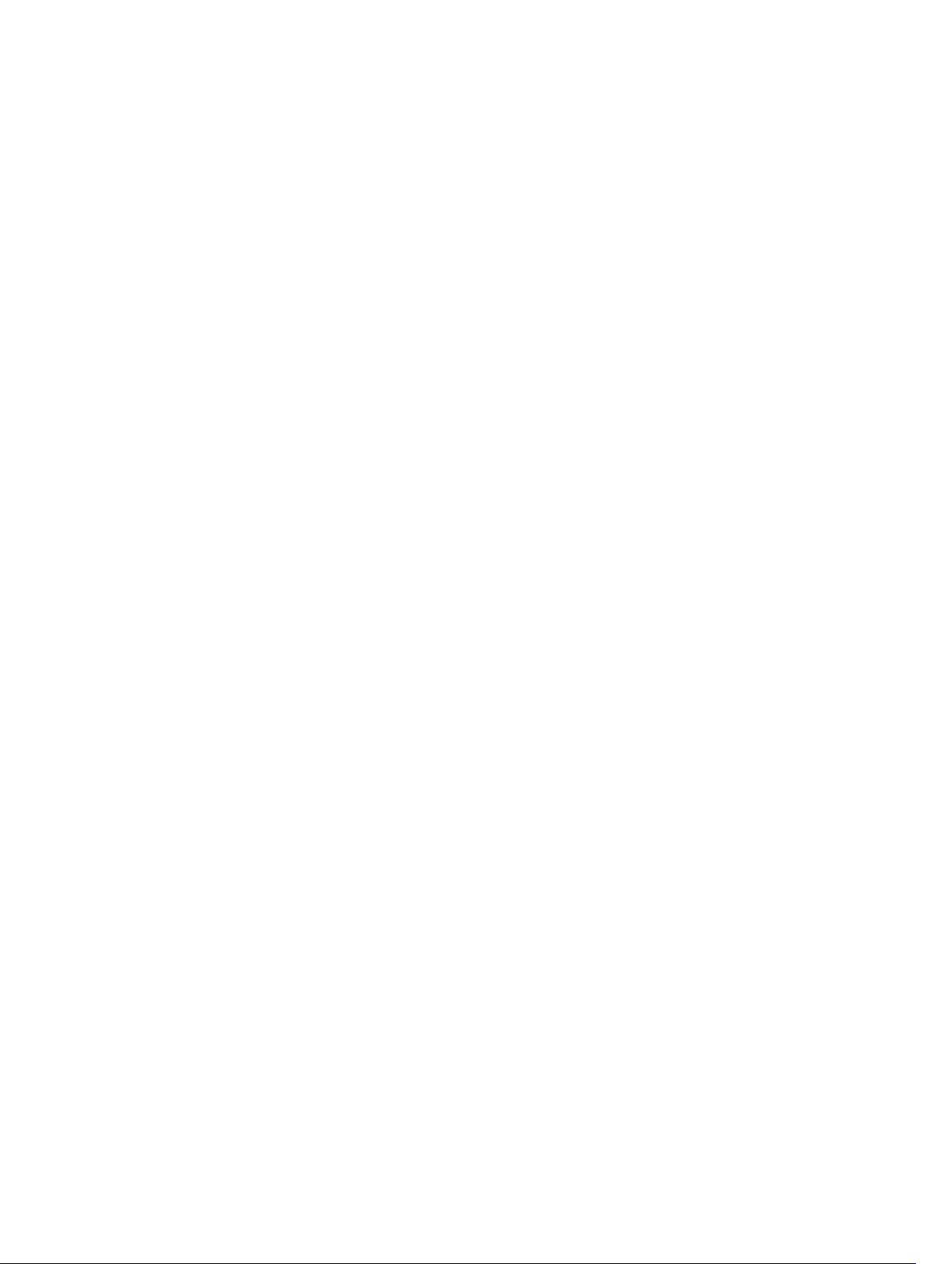
Specifikacije portova i konektora........................................................................................................21
Specifikacije ekrana............................................................................................................................. 21
Specifikacije table osetljive na dodir...................................................................................................22
Specifikacije tastature......................................................................................................................... 22
Specifikacije adaptera......................................................................................................................... 22
Specifikacije fizičkih dimenzija............................................................................................................23
Specifikacije okruženja........................................................................................................................23
8 Kontaktiranje kompanije Dell.......................................................................... 24
4
Page 5
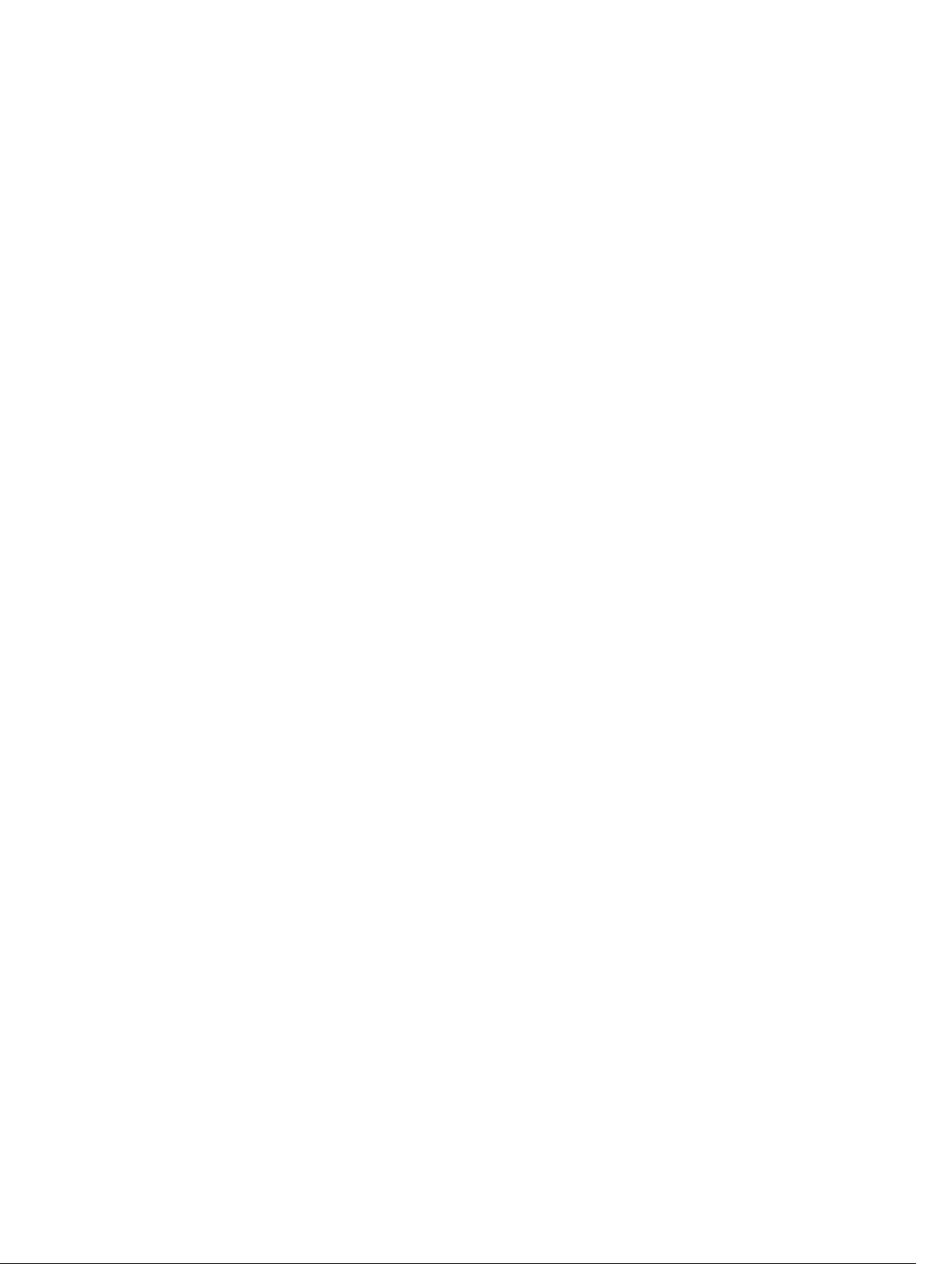
Pronalaženje informacija i izvora
Pogledajte bezbednosna i regulatorna dokumenta koja ste dobili uz računar i posetite web stranicu za
usklađenost sa propisima na Dell.com/regulatory_compliance da biste dobili više informacija o
sledećem:
• Najbolje bezbednosne prakse
• Regulatorni sertifikati
• Ergonomija
Posetite Dell.com za dodatne informacije o sledećem:
• Garancija
• Odredbe i uslovi (samo SAD)
• Licencni ugovor sa krajnjim korisnikom
Dodatne informacije o svom proizvodu možete naći na Dell.com/support/manuals.
1
5
Page 6
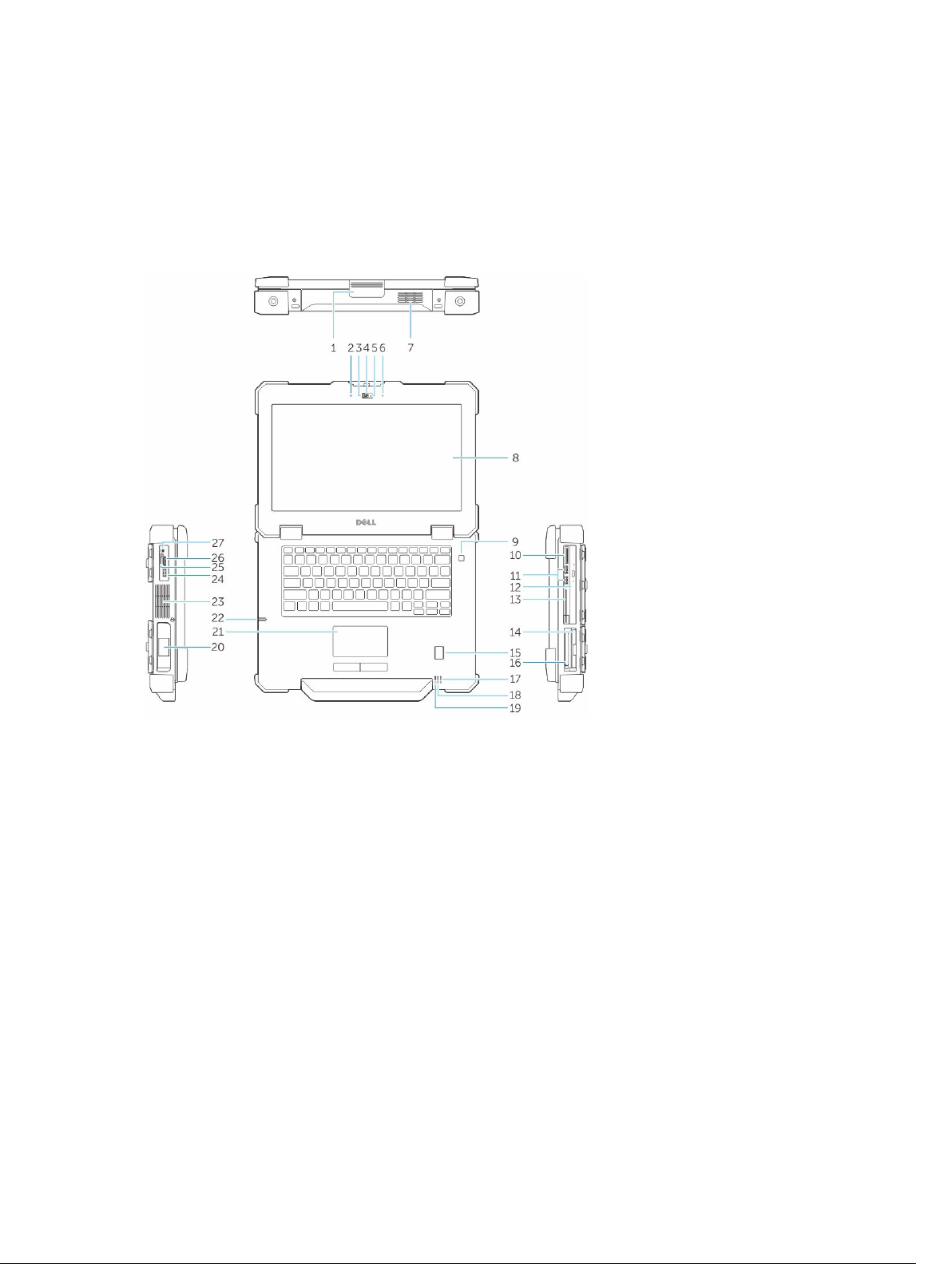
Pregled sistema
2
Slika 1. Prikaz sistema sa prednje strane
6
Page 7
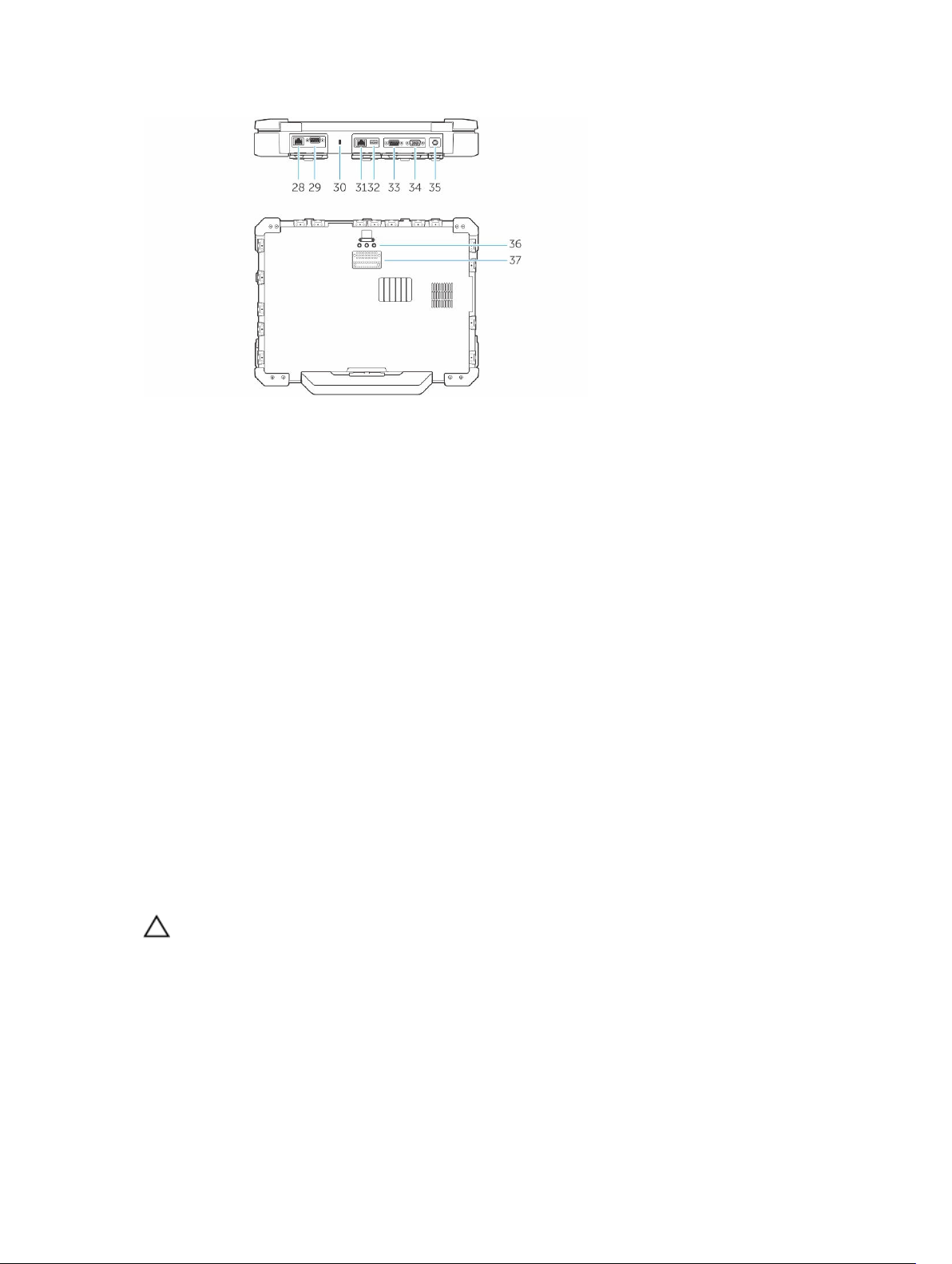
Slika 2. Prikaz sistema sa zadnje strane
1. reza ekrana 2. mikrofon
3. zatvarač za privatnost (opcionalno) 4. kamera (opcionalno)
5. svetlo za status kamere (opcionalno) 6. mikrofon
7. QuadCool zapečaćena toplotna komora 8. ekran/ekran osetljiv na dodir čitljiv na
otvorenom
9. dugme za napajanje 10. čitač memorijske kartice
11. USB 3.0 portovi 12. optička disk jedinica
13. čitač pametnih kartica 14. čvrsti disk
15. čitač otiska prsta 16. čitač ExpressCard kartice
17. svetlo za status baterije 18. svetla za status čvrstog diska
19. svetlo za status napajanja 20. baterija
21. tabla osetljiva na dodir 22. olovka
23. zapečaćena toplotna komora 24. USB 3.0 port sa PowerShare
25. slot za SIM karticu 26. HDMI port
27. audio port 28. mrežni port
29. serijski port 30. slot za zaštitni kabl
31. mrežni port 32. USB 2.0 port
33. serijski port 34. VGA port
35. konektor za napajanje 36. radio frekventni prolazni konektori
37. konektor za priključnu bazu
OPREZ: OPASNOST OD EKSPLOZIJE—Eksterni priključci (port adaptera za napajanje, HDMI port,
USB portovi, RJ-45 port, serijski portovi, audio port, priključak za čitač Smart Card kartice,
priključak za čitač SD kartica, priključak za čitač Express Card kartice, priključak za čitač PC
kartica, priključak za SIM karticu) ne bi trebalo da se koriste na opasnim lokacijama.
7
Page 8
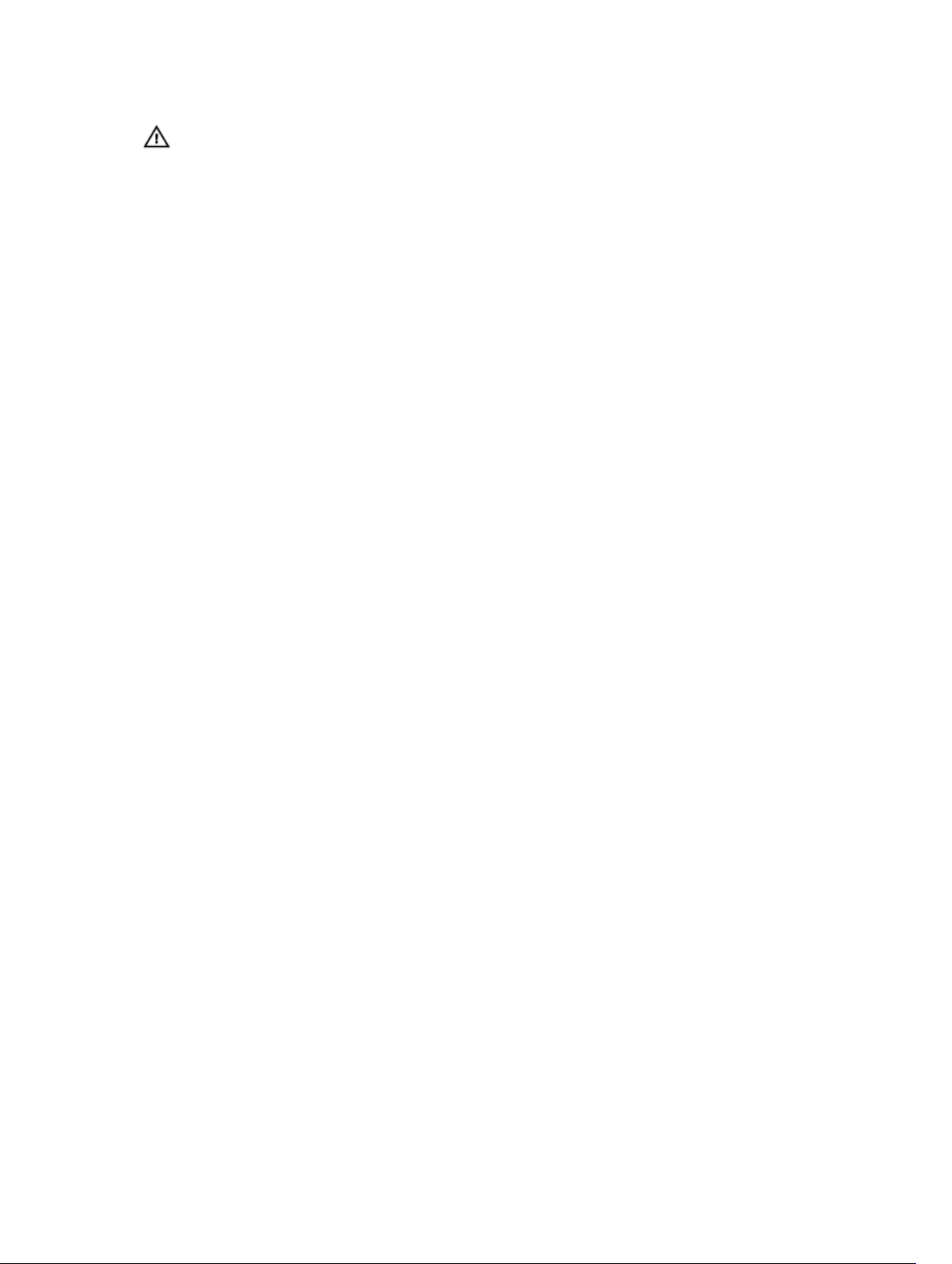
UPOZORENJE: Nemojte blokirati otvore za ventilaciju, gurati predmete u njih ili dozvoliti
skupljanje prašine u njima. Nemojte držati vaš Dell računar u okruženju sa ograničenim protokom
vazduha, kao što je zatvorena torba, u toku rada. Ograničenje protoka vazduha može oštetiti vaš
računar ili dovesti do požara. Računar uključuje ventilator kada se zagreje. Buka ventilatora je
uobičajena i ne ukazuje na problem sa ventilatorom ili računarom.
8
Page 9

Brzo podešavanje
UPOZORENJE: Pre nego što započnete bilo koji postupak iz ovog odeljka, pročitajte
bezbednosne informacije koje ste dobili uz računar. Dodatne informacije o najboljim postupcima
potražite na lokaciji
UPOZORENJE: AC adapter funkcioniše sa različitim električnim utičnicama koje se koriste širom
sveta. Međutim, električni priključci i produžni kablovi se razlikuju od zemlje do zemlje.
Korišćenje nekompatibilnog kabla ili nepravilno povezivanje kabla na produžni kabl ili utičnicu
može da uzrokuje požar ili oštećenje opreme.
OPREZ: Kada isključite kabl AC adaptera sa računara, uhvatite konektor a ne kabl, i čvrsto ali
lagano povucite kako bi se izbeglo oštećenje kabla. Kada uvijate kabl AC adaptera, obavezno
pratite ugao konektora AC adaptera kako bi se izbeglo oštećenje kabla.
NAPOMENA: Neki uređaji neće biti isporučeni ako ih niste naručili.
1. Povežite AC adapter sa priključkom za AC adapter na računaru i sa električnom utičnicom.
Slika 3. AC adapter
Dell.com/regulatory_compliance.
3
2. Povežite mrežni kabl (opciono).
Slika 4. Mrežni konektor
3. Povežite USB uređaje, kao što su miš ili tastatura (opciono).
Slika 5. USB konektor
4. Da biste uključili računar, otvorite ekran računara i pritisnite dugme za napajanje.
9
Page 10

Slika 6. Dugme za napajanje
NAPOMENA: Preporučuje se da vaš računar uključite i isključite najmanje jednom pre nego što
instalirate bilo koje kartice ili povežete računar na priključnu stanicu ili drugi eksterni uređaj, kao što
je štampač.
10
Page 11

Uklanjanje i instaliranje komponenti
Ovaj odeljak pruža detaljne informacije o tome kako da uklonite ili instalirate komponente vašeg
računara.
Otvaranje vratanca sa rezom
Računar ima osam vratanaca sa rezom:
• Četiri se nalaze na zadnjoj strani računara
• Dvoja se nalaze na prednjoj strani računara
• Dvoja se nalaze na levoj strani računara
1. Gurnite rezu tako da se vidi ikona otključavanja.
2. Pritisnite rezu i otvorite vratanca sa rezom u smeru na dole.
4
Zatvaranje vratanca sa rezom
1. Zatvorite vratanca sa rezom tako što ćete ih pritisnuti prema računaru.
2. Da biste zaključali vratanca sa rezom gurnite rezu tako da se vidi ikona brave.
Uklanjanje baterije
UPOZORENJE: Korišćenje nekompatibilne baterije može povećati opasnost od požara ili
eksplozije. Zamenite bateriju samo kompatibilnom baterijom koja je kupljena od kompanije Dell.
Baterija je namenjena za rad sa vašim Dell računarom. Ne koristite bateriju drugih računara na
vašem računaru.
UPOZORENJE: Pre uklanjanja ili zamene baterije:
1. Isključite računar.
2. Isključite AC adapter iz električne utičnice i računara.
3. Isključite modem iz zidnog konektora i računara.
4. Izvadite sve eksterne kablove iz računara.
UPOZORENJE: Da biste sprečili paljenje u opasnoj atmosfeti, baterije se moraju uklanjati, menjati
ili puniti isključivo u oblasti koja nije opasna.
1. Otvorite vratanca sa rezom, pogledajte deo Otvaranje vratanca sa rezom.
11
Page 12

NAPOMENA: Baterija se nalazi ispod vratanca sa rezom.
2. Da biste otključali bateriju, gurnite rezu za otpuštanje baterije nadesno.
3. Uhvatite držač i povucite bateriju iz računara.
Instaliranje baterije
1. Umetnite bateriju u priključak za bateriju tako da „klikne“ u ležište.
2. Zatvorite vrata baterije i pritisnite je tako da klikne u ležište.
3. Aktivirajte bravu pomeranjem reze tako da ikona brave postane vidljiva.
Uklanjanje čvrstog diska
1. Gurnite rezu za oslobađanje čvrstog diska u levo da biste otključali.
2. Izvadite čvrsti disk pomoću omče i uklonite ga iz računara.
Instaliranje čvrstog diska
1. Umetnite čvrsti disk u priključak za čvrsti disk tako da klikne u ležište.
NAPOMENA: Držite držač čvrstog diska dalje od vratanca pre nego što zatvorite vratanca sa
rezom čvrstog diska.
2. Zatvorite vratanca sa rezom čvrstog diska.
3. Gurnite rezu tako da se vidi ikona brave.
12
Page 13

5
Rad na računaru
U ovom odeljku su navedene informacije o tastaturi sa pozadinskim osvetljenjem, režimu prikrivenosti,
funkcionalnim tasterima i pretvaranju vašeg računara u prenosni računar i tablet (ako je to moguće).
Korišćenje tastature sa pozadinskim osvetljenjem
Serija Latitude robusnih računara je opremljena tastaturom sa pozadinskim osvetljenjem koja se može
prilagoditi. Omogućene su sledeće boje:
1. Bela
2. Crvena
3. Zelena
4. Plava
Umesto toga, sistem se može konfigurisati sa dve dodatne prilagođene boje u programu za podešavanje
sistema (BIOS).
Uključivanje/isključivanje pozadinskog osvetljenja tastature ili podešavanje osvetljenosti
Da biste uključili/isključili pozadinsko osvetljenje tastature ili podesili postavke osvetljenosti pozadinskog
osvetljenja:
1. Da biste aktivirali prekidač pozadinskog osvetljenja tastature pritisnite tastere Fn+F10 (Fn tasteri nisu
potrebni ako je funkcijski taster za zaključavanje Fn omogućen).
2. Prva upotreba prethodne kombinacije tastera uključuje pozadinsko osvetljenje na najnižu postavku.
3. Ponovljeni pritisak kombinacije tastera menja postavku osvetljenosti kroz 25 procenata,
50 procenata, 75 procenata i 100 procenata.
4. Pritiskajte kombinaciju tastera da biste podesili osvetljenost ili isključili pozadinsko osvetljenje
tastature.
13
Page 14

Promena boje tastature sa pozadinskim osvetljenjem
Da biste promenili boju tastature sa pozadinskim osvetljenjem:
1. Da biste menjali dostupne boje pozadinskog osvetljenja pritisnite tastere Fn+C.
2. Bela, crvena, zelena i plava su podrazumevano aktivne; do dve prilagođene boje se mogu dodati u
okviru programa za podešavanje sistema (BIOS).
Prilagođavanje tastature sa pozadinskim osvetljenjem u programu za podešavanje sistema (BIOS)
1. Isključite računar.
2. Uključite računar i kada se pojavi logotip Dell, više puta dodirnite taster F2 da biste prikazali meni
System Setup (Podešavanje sistema).
3. U meniju System Configuration (Konfiguracija sistema) izaberite RGB Keyboard Backlight (RGB
pozadinsko osvetljenje tastature).
Možete da omogućite/onemogućite standardne boje (bela, crvena, zelena i plava).
4. Da biste postavili prilagođenu vrednost RGB, koristite polja za unos na desnoj strani ekrana.
5. Kliknite na Apply changes (Primeni promene) i kliknite na Exit (Izlaz) da biste zatvorili program za
podešavanje sistema.
Funkcije zaključavanja funkcionalnog Fn tastera
NAPOMENA: Tastatura ima mogućnost zaključavanja funkcionalnog tastera Fn. Kada je ova funkcija
aktivirana, sekundarne funkcije u gornjem redu tastera postaju podrazumevane i više nije potrebno
koristiti taster Fn.
14
Page 15

Slika 7. Oblačići za Fn taster
1. Taster za zaključavanje Fn
2. Tasteri Fn na koje se utiče
3. Taster Fn
NAPOMENA: Zaključavanje funkcije Fn utiče samo na gornje tastere (F1 do F12). Kada je ova funkcija
omogućena, za aktiviranje sekundarnih funkcija više nije potrebno koristiti taster Fn.
Aktiviranje zaključavanja funkcije (Fn)
1. Pritisnite tastere Fn+Esc.
NAPOMENA: Drugi sekundarni funkcionalni tasteri ispod gornjeg reda nisu promenjeni i
zahtevaju korišćenje tastera Fn.
2. Ponovo pritisnite tastere Fn+Esc da biste deaktivirali funkciju zaključavanja.
Funkcionalni tasteri se vraćaju na podrazumevane akcije.
Režim prikrivenosti
Latitude robusni proizvodi imaju ugrađenu opciju režima prikrivenosti. Režim prikrivenosti omogućava
vam da isključite ekran, sve LED indikatore, unutrašnje zvučnike, ventilator i sve bežične radio uređaje
jednom kombinacijom tastera.
NAPOMENA: Ovaj režim omogućava da se računar koristi u tajnim operacijama. Kada je aktiviran
režim prikrivenosti, računar je i dalje funkcionalan, ali neće emitovati nikakvo svetlo ili zvuk.
Uključivanje/isključivanje režima prikrivenosti
1. Pritisnite kombinaciju tastera Fn+F7 (Fn taster nije potreban ako je funkcija zaključavanja tastera Fn
uključena) da biste uključili režim prikrivenosti.
NAPOMENA: Režim prikrivenosti je sekundarna funkcija tastera F7. Taster se može koristiti za
obavljanje drugih funkcija na računaru, kada se ne koristi sa tasterom Fn za aktiviranje režima
prikrivenosti.
2. Sva svetla i zvuci su isključeni.
3. Ponovo pritisnite kombinaciju tastera Fn+F7 da biste isključili režim prikrivenosti.
15
Page 16

Onemogućavanje režima prikrivenosti u programu za podešavanje sistema (BIOS)
1. Isključite računar.
2. Uključite računar i kada se pojavi logotip Dell, više puta dodirnite taster F2 da biste prikazali meni
System Setup (Podešavanje sistema).
3. Proširite i otvorite meni System Configuration (Konfiguracija sistema).
4. Izaberite Stealth Mode Control (Kontrola režima prikrivenosti).
NAPOMENA: Režim prikrivenosti je podrazumevano omogućen.
5. Da biste onemogućili režim prikrivenosti poništite izbor opcije Enable Stealth Mode (Omogući režim
prikrivenosti).
6. Kliknite na Apply changes (Primeni promene) i kliknite na Exit (Izlaz).
Aktiviranje i deaktiviranje bežične (WiFi) funkcije
1. Da biste omogućili bežičnu mrežu, pritisnite tastere Fn + PrtScr.
2. Ponovo pritisnite tastere Fn + PrtScr da biste onemogućili bažičnu mrežu.
16
Page 17

6
Konektor za brzo odspajanje (QD)
Latitude potpuno robusni proizvodi su opremljeni utičnicama za QD (brzo odspajanje) konektore u
uglovima. Ove utičnice omogućavaju povezivanje opcionale dodatne opreme kao što su trake za ramena.
Instaliranje QD konektora
1. Poravnajte QD konektor sa utičnicom u uglu računara.
2. Pritisnite i držite taster na gornjem delu QD konektora.
3. Umetnite QD konektor u utičnicu dok držite pritisnut taster [1, 2].
4. Otpustite taster nakon postavljanja konektora u utičnicu da biste ga učvrstili.
Uklanjanje QD konektora
1. Pritisnite i držite taster na gornjem delu QD konektora.
2. Dok držite taster izvucite konektor iz utičnice.
17
Page 18

Tehničke specifikacije
NAPOMENA: Oprema se može razlikovati u zavisnosti od regiona. Da biste dobili više informacija u
vezi sa konfiguracijom vašeg računara u sistemu:
• Windows 10, kliknite na ili dodirnite Start → Postavke → Sistem → O.
• Windows 8.1 i Windows 8, iz bočne trake sa dugmadi, kliknite na ili dodirnite Postavke →
Promena postavki računara. U prozoru Postavke računara, izaberite Računar i uređaji →
Informacije o računaru.
• Windows 7, kliknite na Start , kliknite desnim tasterom miša na Moj računar, a zatim izaberite
Svojstva.
Specifikacije informacija o sistemu
Funkcija Specifikacija
7
Širina DRAM
magistrale
Flash EPROM SPI 128 Mbita
PCIe 3.0
magistrala
64 bita
8,0 GHz
Specifikacije procesora
Funkcija Specifikacija
Tipovi Intel Core i3/i5/i7 serija
L3 keš do 4 MB
Frekvencija
eksterne
magistrale
2133 MHz
Specifikacije memorije
Funkcija Specifikacija
Konektor za
memoriju
Dva SODIMM slota
18
Page 19

Funkcija Specifikacija
Kapacitet
memorije
Tip memorije DDR4 SDRAM
Brzina 2133 MHz
Minimalna
memorija
Maksimalna
memorija
4 GB, 8 GB i 16 GB
4 GB
32 GB
Specifikacije baterije
Funkcija Specifikacija
Tip
Dubina
Visina
Širina
pametna litijum-jonska sa 6 ćelija ili 9 ćelija
80 mm (3,14 inča)
21 mm (0,82 inča)
166,9 mm (6,57 inča)
Težina
Napon 14,8 V DC
Životni vek 300 ciklusa pražnjenja i punjenja
Opseg
temperature
Operativno
Neoperativno –51°C do 71°C (–60°F do 160°F)
Dugmasta baterija Litijumska dugmasta baterija 3 V CR2032
• 6 ćelija: 365,5 g (0,80 lb)
• 9 ćelija: 520 g (1,14 lb)
• Punjenje: 0°C do 60°C (32°F do 140°F)
• Pražnjenje: 0°C do 70°C (32°F do 158°F)
NAPOMENA: Pakovanje baterija može bezbedno da izdrži gorenavedene
temperature skladištenja kada su baterije 100% napunjene.
NAPOMENA: Pakovanje baterija može takođe da izdrži temperature
skladištenja od –20°C do +60°C bez smanjenja performansi.
19
Page 20

Specifikacije audio funkcije
Funkcija Specifikacija
Tip četvorokanalni zvuk visoke definicije
Kontroler HDA kodek - ALC3235
Stereo konverzija 24-bitna (analogno-digitalna i digitalno-analogna)
Intefejs (interni) HD audio
Interfejs (eksterni) konektor za ulaz mikrofona/stereo slušalice/eksterne zvučnike
Zvučnici jedan mono zvučnik
Pojačavač
unutrašnjeg
zvučnika
Kontrole jačine
zvuka
OPREZ: Podešavanje kontrole jačine zvuka, kao i ekvilajzera u operativnom sistemu i/ili softveru
ekvilajzera, na postavke različite od postavki centralnog položaja mogu povećati izlaznu snagu
slušalice i/ili slušalica i izazvati oštećenje ili gubitak sluha.
2 W (RMS)
Dugmad za pojačavanje/utišavanje zvuka
Specifikacije video funkcije
Funkcija Specifikacija
Tip integrisan na matičnoj ploči
Kontroler (UMA) —
Intel core i3/i5/i7
Diskretna AMD Radeon R7 M360 diskretna grafička kartica
Intel HD Graphics 520
Specifikacije komunikacije
Funkcija Specifikacija
Mrežni adapter 10/100/1000 Mb/s Ethernet (RJ-45)
Bežična mreža
20
• WLAN sa omogućenom funkcijom Bluetooth 4.1
• WWAN
Page 21

Specifikacije portova i konektora
Funkcija Specifikacija
Audio jedan konektor za mikrofon/stereo slušalice/zvučnike
Video
Mrežni adapter dva RJ45 konektora
Serijski port dva serijska porta sa DB9 pinom
Port za
priključivanje baze
USB portovi
slot za SIM karticu jedan slot za micro-SIM karticu sa zaštitom
• jedan 19-pinski HDMI port
• jedan 15-pinski VGA port
jedno
• jedan 4-pinski USB 2.0 port
• jedan 9-pinski USB 3.0 port sa PowerShare funkcijom
• dva 9-pinska USB 3.0 porta
Specifikacije ekrana
Funkcija Specifikacija
Tip WLED ekran
Veličina 14,0 inča
Visina 190,00 mm (7,48 inča)
Širina 323,5 mm (12,59 inča)
Dijagonala 375,2 mm (14,77 inča)
Aktivna površina
(X/Y)
Maksimalna
rezolucija
Brzina osvežavanja 60 Hz
Radni ugao 0° (zatvoren) do 180°
Maksimalni uglovi
gledanja
(horizontalno)
Maksimalni uglovi
gledanja
(vertikalno)
309,40 mm x 173,95 mm
1366 x 768 piksela
+/- 70° minimalno za HD
+/- 70° minimalno za HD
21
Page 22

Funkcija Specifikacija
Maksimalna
veličina piksela
0,1875 mm
Specifikacije table osetljive na dodir
Funkcija Specifikacija
Aktivna površina:
X-osa 99,50 mm
Y-osa 53,00 mm
Specifikacije tastature
Funkcija Specifikacija
Broj tastera
• 83 tastera: engleski US, tai, kanadski francuski, korejski, ruski, hebrejski, engleski
međunarodni
• 84 tastera: engleski UK, kanadski francuski Kvebek, nemački, francuski, španski
(latinska amerika), nordijski, arapski, kanadski dvojezički
• 85 tastera: brazilski portugalski
• 87 tastera: japanski
Raspored QWERTY/AZERTY/Kanji
Specifikacije adaptera
Funkcija Specifikacija
Tip 65 W i 90 W
Ulazni napon 100–240 V AC
Ulazna struja
(maksimalna)
Ulazna frekvencija 50–60 Hz
Izlazna struja
Nazivni izlazni
napon
• 65 W — 1,7 A
• 90 W — 1,5 A
• 65 W — 3,34 A
• 90 W — 4,62 A
19,5 V DC
22
Page 23

Funkcija Specifikacija
Opseg
temperature
(operativno)
Opseg
temperature
(neoperativno)
0 °C do 40 °C (32 °F do 104 °F)
–40 °C do 70 °C (–40 °F do 158 °F)
Specifikacije fizičkih dimenzija
Funkcija Specifikacija
Visina 52 mm (2,05 inča)
Širina 247 mm (9,72 inča)
Dužina 356 mm (14,02 inča)
Težina (minimalna
konfiguracija)
3,54 kg (7,8 lbs)
Specifikacije okruženja
Funkcija Specifikacije
Temperatura —
rad
–29°C do 63°C (–20°F do 145°F)
Temperatura —
skladištenje
Relativna vlažnost
(maksimalna) —
rad
Relativna vlažnost
(maksimalna) —
skladištenje
Nadmorska visina
(maksimalna) —
operativno
Nadmorska visina
(maksimalna) —
neoperativno
Nivo zagađenosti
vazduha
–51°C do 71°C (–60°F do 160°F)
10% do 90% (bez kondenzacije)
0% do 95% (bez kondenzacije)
–15,24 m do 4.572 m (–50 ft do 15.000 ft)
–15,24 m do 9144 m (–50 ft do 30.000 ft)
G1, definisano od strane ISA-S71.04–1985
23
Page 24

8
Kontaktiranje kompanije Dell
NAPOMENA: Ako nemate aktivnu vezu sa Internetom, kontakt informacije možete pronaći na
fakturi, otpremnici, računu ili katalogu Dell proizvoda.
Dell nudi nekoliko opcija za onlajn i telefonsku podršku i servis. Dostupnost zavisi od zemlje i proizvoda, a
neke usluge možda neće biti dostupne u vašoj oblasti. Ako želite da kontaktirate Dell u vezi prodaje,
tehničke podrške ili pitanja u vezi korisničkih usluga:
1. Idite na Dell.com/support.
2. Izaberite svoju kategoriju podrške.
3. Potvrdite vašu zemlju ili region u padajućem meniju Choose a Country/Region (Izaberite zemlju/
region) u donjem delu stranice.
4. Izaberite odgovarajuću uslugu ili vezu za podršku na osnovu vaših potreba.
24
